استفاده از اینترنت بدون رمزهای عبور امن غیرممکن است اما به خاطر سپردن تمامی آنها نیز دشوار می باشد. گوگل پسورد منیجر ابزاری است که می تواند به عنوان یک راه حل رایگان و کاربردی، مفید واقع شود. این ابزار که در مرورگر Google Chrome و همچنین اپلیکیشنهای موبایل اندروید و iOS تعبیه شده، به طور خودکار رمزهای عبور شما را ذخیره، مدیریت و همگامسازی میکند. دیگر نگران فراموش کردن رمز یا استفاده از رمزهای عبور تکراری نباشید!
دسترسی به گوگل پسورد منیجر
دسکتاپ: در مرورگر Chrome، به chrome://settings/passwords مراجعه یا از منوی سه نقطه، Passwords and autofill > Google Password Manager را انتخاب کنید. برای اضافه کردن یک میانبر به دسکتاپ، روی Settings > Add shortcut > Install کلیک نمایید.
موبایل: اپلیکیشن گوگل پسورد منیجر را از Google Play Store یا App Store دانلود و نصب کنید.
استفاده حداکثری از محصولات و سرویسهای گوگل
گوگل پسورد منیجر برخلاف سایر Password Manager ها که دسترسی به رمزهای عبور امن را در همه جا، روی هر دستگاه و مرورگری آسان میکنند، کاملاً مختص گوگل است. البته میتواند با سایر مرورگرها، به خصوص روی دستگاههای تلفن همراه کار کند.
با توجه به اینکه تقریباً نیمی از کاربران اینترنت، گوگل کروم را در تمام دستگاهها استفاده میکنند، احتمالاً با گوگل پسورد منیجر برخورد کردهاید. برای استفاده از آن باید وارد حساب Google شوید. تقریباً هر بار که رمز عبوری را وارد میکنید (مانند زمانی که در یک سایت حساب کاربری ایجاد می نمایید) یا آن را تغییر میدهید، گوگل پسورد منیجر یک کادر پاپ آپ باز میکند و از شما میپرسد که آیا میخواهید آن رمز عبور را ذخیره یا بروزرسانی نمایید؟ برای مشاهده رمز عبور در کادر پاپ آپ روی نماد چشم کلیک کنید.

تصویر(1)
اگر انتخاب نمایید که رمز عبوری را برای سایتی ذخیره نکنید، آن سرویس در بخش سایتها و برنامههای رد شده (declined sites and apps) در صفحه تنظیمات مدیریت رمز عبور گوگل لیست خواهد شد. اگر در آینده نظرتان عوض شد، باید آن سایت را از لیست رد شده حذف کنید زیرا کروم دیگر از شما برای ذخیره رمز عبور آن سایت سوال نخواهد پرسید.
بعد از ذخیره شدن رمز عبور، تنها کاری که باید انجام دهید این است که به صفحه ورود وبسایت موردنظر بروید. معمولا هم نام کاربری و هم رمز عبور به طور خودکار برایتان وارد خواهد شد. همچنین اگر برای یک وبسایت چندین کلمه عبور ذخیره کرده باشید (مثلا برای خودتان و همسرتان)، میتوانید آنها را از یک منوی کشویی انتخاب نمایید.
از ابزار تولید رمز عبور استفاده کنید
هنگام ثبتنام در یک سرویس جدید یا تغییر رمز عبور، از رمزهای تکراری استفاده نکنید، گوگل پسورد منیجر میتواند یک رمز عبور غیرقابل حدس برای شما تولید کند.
هر زمان که رمز عبور جدیدی ایجاد میکنید، روی فیلد مربوطه در مرورگر کلیک نمایید تا یک منوی کشویی ظاهر شود که تمام ورودهای قبلی استفاده شده به همراه گزینه Suggest Strong Password را نشان میدهد. ممکن است این گزینه در صورتی که افزونه مدیریت رمز عبور دیگری در کروم نصب داشته باشید، نمایش داده نشود.
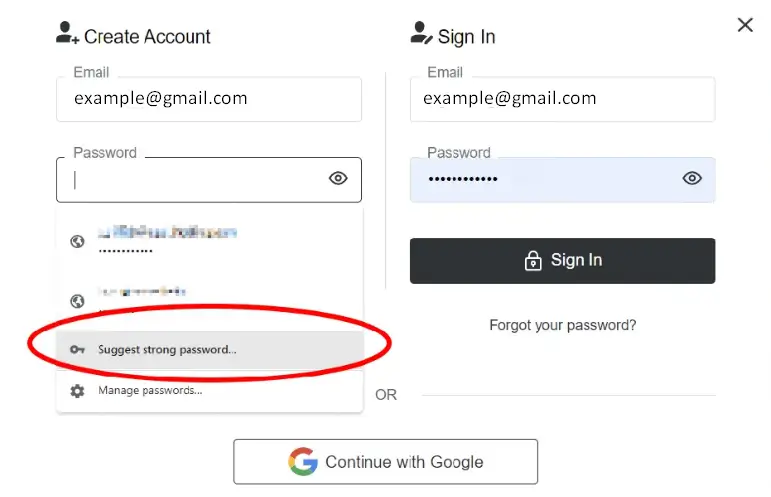
تصویر(2)
گوگل ترکیبی از اعداد، حروف و علائم نگارشی را به شما پیشنهاد میدهد که طول آن حدودا ۱۵ کاراکتر است (شما نمیتوانید طول پیشفرض را تغییر دهید). برای انتخاب آن، گزینه Use Suggested Password را انتخاب نمایید. برای دریافت گزینههای بیشتر، روی Suggest Strong Password کلیک کنید. کادر پاپ آپ به شما یادآوری میکند که کروم رمز عبور انتخابی را ذخیره خواهد کرد.
اگر مطمئن هستید که تنها از طریق گوگل کروم به سایتی که در حال مشاهده آن هستید دسترسی خواهید داشت، رمزهای عبور پیشنهادی گوگل پسورد منیجر گزینه خوبی هستند اما اگر سایتی باشد که از دستگاههای مختلف به آن دسترسی پیدا میکنید (مثل آمازون یا نتفلیکس)، شاید ترجیح دهید از رمز عبوری استفاده نمایید که خودتان به خاطر بسپارید. بنابراین در این صورت رمزهای عبور پیشنهادی پیچیده، جذابیت کمتری دارند.
دسترسی به رمزهای عبور ذخیره شده گوگل با استفاده از مرورگر Chrome در موبایل یا تبلت آسان است. هنگامی که از Chrome موبایل استفاده میکنید و با فیلد رمز عبور مواجه میشوید، روی صفحهکلید به دنبال نماد کلید بگردید که لیستی از رمزهای عبور ذخیرهشده را نشان میدهد. اگر فیلد رمز عبور را خالی بگذارید و روی نماد کلید ضربه بزنید، منو شامل Suggest Password خواهد بود تا یک رشته 15 کاراکتری دیگر برای امنیت بالا به شما ارائه دهد.
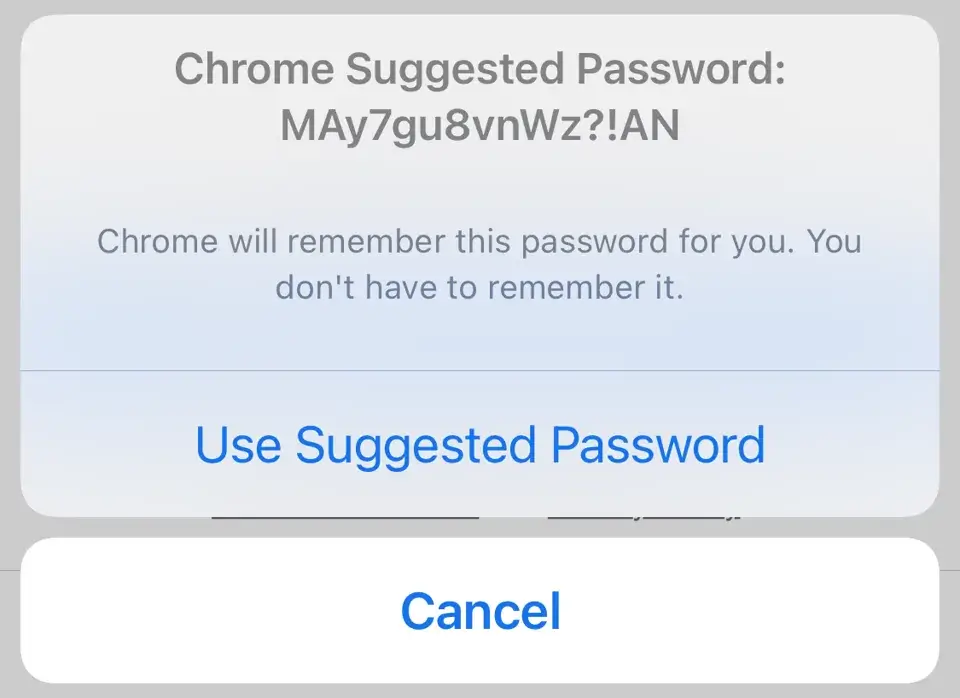
تصویر(3)
همچنین این منو گزینه Use Other Password را نمایش میدهد و همانطور که از نام آن مشخص است، به شما اجازه میدهد تا رمز عبوری را که برای سایتی دیگر ذخیره کردهاید، در سایت فعلی نیز استفاده کنید که البته بسیار ناامن و اشتباه است.
استفاده از گوگل پسورد منیجر تنها به مرورگر کروم محدود نمیشود. در سیستمعامل iOS به مسیر Settings > Passwords > Password Options > AutoFill Passwords and Passkeys بروید. در این قسمت autofill (پرکردن خودکار) را فعال کنید و منبعی را که فیلدهای ورود را پر میکند، انتخاب نمایید. گزینهها شامل Keychain اپل، هر برنامه مدیریت رمز عبوری که نصب کردهاید (مانند LastPass) یا سایر مرورگرهای نصبشده شما، از جمله کروم، میشوند. اگر کروم را انتخاب کنید، حتی در برنامههای دیگر گوشی نیز از Google Password Manager استفاده خواهد شد. با این حال میتوانید چندین گزینه را تنظیم نمایید، به عنوان مثال، ابزار مدیریت رمز عبور ممکن است گزینههای iCloud Keychain، Chrome و LastPass را در هنگام ورود به یک برنامه نشان دهد.
در اندروید، گوگل از استاندارد ورود FIDO authentication در مرورگر کروم و سایر برنامهها پشتیبانی میکند. بنابراین میتوانید از قابلیت باز کردن قفل صفحه (با تشخیص چهره، اثر انگشت، پین یا الگو) برای تکمیل خودکار با پسوردهای ذخیرهشده در گوگل پسورد منیجر استفاده کنید.
بررسی رمز عبور
Google یک بررسی امنیتی پیشرفته برای کل حساب شما ارائه می دهد. در Google Password Manager می توانید بررسی دقیق تر Password Checkup را انجام دهید. در این بخش لیستی از گذرواژههای به خطر افتاده (از طریق هک و نفوذ به سایت های مختلف در اختيار هکرها قرار گرفته است)، گذرواژههای ضعیفی که باید ارتقا پیدا کنند و سایتهایی که در آنها بیش از یک بار از همان گذرواژه استفاده کردهاید را لیست میکند.
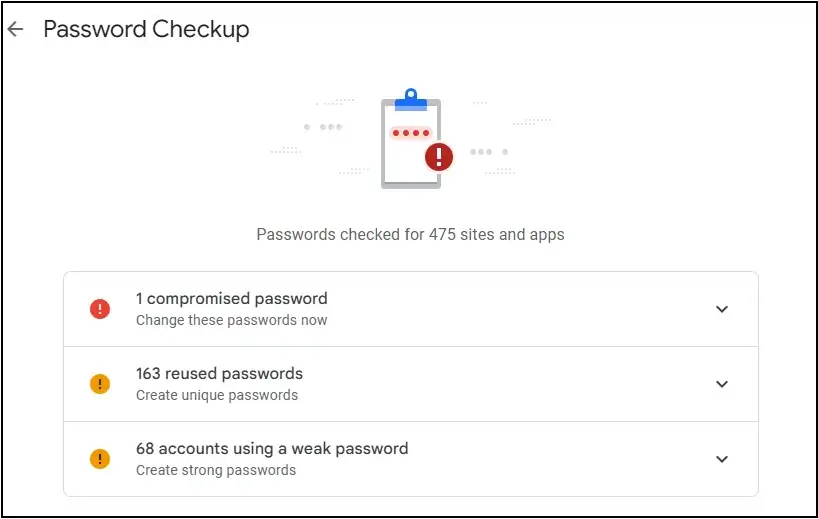
تصویر(4)
اهمیت این موارد با علائم رنگی قابل مشاهده است. اگر گذرواژههای هک شده دارید، احتمالا در دارک وب به فروش می رسند یا هم اکنون در اختیار یک عامل مخرب قرار دارند. اگر آنها یکی از گذرواژههای تکراری شما باشند، هکر در چندین سایت رمزها را امتحان خواهد کرد. این بدان معنا است که اگر رمز عبور قدیمی MySpace شما دزدیده شده باشد و در حال حاضر از آن در Amazon استفاده می کنید، راه را جهت دسترسی به اطلاعات مالی خود برای هکرها هموار کردهاید.
ویرایش، حذف یا خروجی گرفتن از گذرواژههای خود
روی دسکتاپ، به صفحه تنظیمات گذرواژه گوگل بروید تا هر سایتی که دیگر استفاده نمی کنید یا نمی خواهید گوگل آن را ذخیره کند، ویرایش یا حذف نمایید. ممکن است برای اعمال تغییرات مجبور باشید رمز عبور خود را وارد کنید.
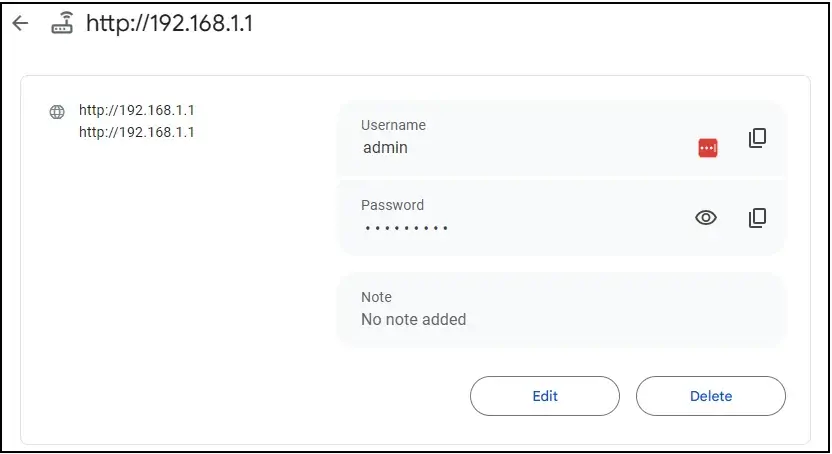
تصویر(5)
هنگامی که گذرواژه ای را حذف می کنید، یک هشدار دریافت خواهید کرد که در صورت انجام این کار، گوگل دیگر نمی تواند در ورود به سیستم کمک کند. پس از حذف یک رمز، در تمام مرورگرها و دستگاههایی که از گوگل پسورد منیجر استفاده میکنند، ناپدید میشود.
اگر می خواهید از لیست رمز عبور خود در گوگل پسورد منیجر خروجی بگیرید، روی نماد چرخ دنده در بالای رابط passwords.google.com کلیک نمایید. با کلیک روی «Export» یک هشدار دریافت میکنید که «رمزهای عبور شما برای هر کسی که میتواند به فایل دسترسی داشته باشد، از جمله برنامهها، قابل مشاهده خواهد بود». مجدد رمز عبور خود را وارد نمایید تا گزینه ای برای ذخیره فایلی به نام "Google Passwords.csv" دریافت کنید.
در اندروید، می توانید به مرورگر Chrome بروید، منوی سه نقطه را انتخاب کرده و برای کنترل رمزها به Settings > Passwords مراجعه نمایید. اگر روی «See» کلیک کنید، لیست passwords.google.com را نمایش می دهد. همچنین می توانید برای حذف آنها روی نماد سطل زباله یا «Edit Password» جهت اصلاح آنها کلیک نمایید. مجدد روی سه نقطه ضربه بزنید تا «Export Passwords» را بیابید. نهایتا میتوانید آنها را در یک فایل CSV به صورت محلی ذخیره کرده یا فایل را با برنامه دیگری به اشتراک بگذارید.
ایجاد Sync Passphrase برای امنیت بیشتر
درباره نقض دادههایی که میتوانند رمزهای عبور شما را به خطر بیندازند توضیح داده شد. خود گوگل هم چند مورد از این نقضها را تجربه کرده است. اگر مجدد این اتفاق رخ دهد، اطلاعات ورود شما به حساب Google ممکن است در دسترس همگان قرار گیرد. این یکی از دلایلی است که باید احراز هویت دو مرحلهای (MFA) را راهاندازی کنید. یک مرحله اضافی که Google گاهی اوقات هنگام ورود به سیستم از شما درخواست میکند و نیاز به وارد کردن کد موقت دارد که برایتان پیامک یا در یک برنامه تولید میشود. (ممکن است Google قبلاً حساب شما را به طور خودکار در MFA ثبت نام کرده باشد.)
این کار مانع از فاش شدن دادههای شما در صورت نقض امنیتی نمیشود. گوگل یک ویژگی اضافی به نام Sync Passphrase در کروم و حسابهای گوگل تعبیه کرده است که تمام دادههای ذخیرهشده شما را روی سرورهای خود به طور کامل رمزگذاری میکند. آن را به عنوان یک رمز عبور اصلی در نظر بگیرید که برای دسترسی به رمزهای عبور معمولی خود نیاز دارید. این کار توسط سایر Password Manager ها نیز انجام می شود. راهاندازی Sync Passphrase امنیت بسیار بیشتری را ارائه میدهد اما ممکن است باعث ایجاد اختلال در برخی از عملکردهای همگامسازی فعلی دادههای شما مانند سابقه مرورگر و همچنین دسترسی بدون محدودیت برای مشاهده رمزهای عبور در گوگل پسورد منیجر شود. حتی گزینه Smart Lock را روی دستگاههای اندرویدی غیرفعال میکند اما تمام این دردسرها برای دستیابی به امنیت کامل می باشد.
برای روشن کردن Sync Passphrase، مرورگر Chrome را باز کرده و از منوی سه نقطه برای مراجعه به Settings > You and Google > Sync and Google Services > Encryption Options استفاده کنید.
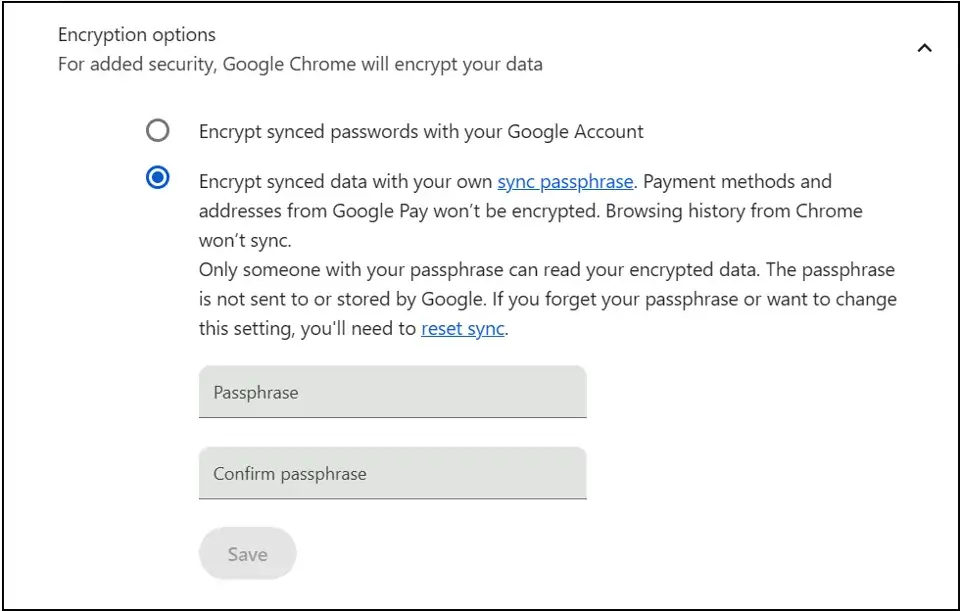
تصویر(6)
اگر بعدا تمایل داشتید passphrase خود را تغییر دهید یا به طور کلی استفاده از آن را متوقف کنید، می توانید این کار را انجام دهید تا تمام داده ها از سرورهای گوگل حذف گردند اما این کار موجب حذف اطلاعات از دستگاه محلی شما نمی شود، بنابراین می توان مجددا آن را با حساب کاربری و سایر دستگاه ها همگام سازی کرد.
سخن پایانی
گوگل پسورد منیجر ابزاری قدرتمند برای مدیریت ایمن گذرواژه ها و اطلاعات ورود به سیستم شما است. با این ابزار، می توانید گذرواژه های قوی و منحصر به فردی را برای هر حساب استفاده کنید. همچنین Google Password Manager می تواند گذرواژه ها را به طور خودکار همگام سازی کند و آنها را در تمام دستگاه های شما در دسترس قرار دهد. با تسلط بر گوگل پسورد منیجر، می توان امنیت آنلاین را به طرز قابل توجهی بهبود بخشید و در عین حال از راحتی و انعطاف پذیری آن بهره مند شد.

